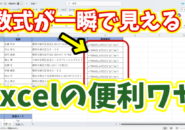Warning: Trying to access array offset on value of type bool in /home/kaz3417/pclessontv.com/public_html/wp-content/themes/izm_tcd034/functions/short_code.php on line 32
今回は、Excelでデータの入力規則で
メッセージを残す方法をご紹介します。
<スポンサードリンク>
【国認定】不用PCの宅配便回収<リネットジャパン>
前回の記事では、メモ機能を使って
メッセージを残す方法をご紹介しましたが
データの入力規則を使っても
同じような事ができます。
どちらを使うかは
人それぞれ使いやすい方を
使って貰えれば良いですが
リモートワークが増えている昨今
Excelデータの入力ミスを防ぐためにも
どちらかの機能を使って
わかりやすくメッセージを
残しておくと良いでしょう。
今回も動画で解説をしています。
気になる方は、以下よりご覧ください↓
■使用ソフト
・動画キャプチャー:Bandicam
⇒ https://pclessontv.com/bandicam
・動画編集:filmora9
⇒ https://pclessontv.com/filmora9
ではでは、今回はこのへんで。
<スポンサードリンク>